
မျက်နှာပြင်၏တောက်ပမှုကိုအလိုအလျောက်ညှိနှိုင်းမှုသည်မတူညီသောအလင်းရောင်အခြေအနေများတွင်မိုဘိုင်းစက်ပစ္စည်းကိုအသုံးပြုရန်ပိုမိုသက်တောင့်သက်သာဖြစ်စေရန်၎င်းကိုပိုမိုသက်တောင့်သက်သာရှိစေရန်သာမကဘက်ထရီအားဖြင့်ကြီးမားသောအတိုင်းအတာအထိပါ 0 င်သည်။ iPhone တွင်ဤပုံမှန် parameter သည်အမြဲတမ်းအဆင်ပြေမှုမရှိသောကြောင့်ပါဝင်သည်။ ၎င်းကိုပိတ်ထားရမည်ကိုပြောပြပါ။
iPhone ပေါ်တွင် autowarity ကိုပိတ်ပါ
ပါ 0 င်မှုနှင့်အလိုအလျောက်တောက်ပမှုညှိနှိုင်းမှုကို disable လုပ်ခြင်းနှင့် disable လုပ်ခြင်းသည်ပုံမှန်အတိုင်းပြောင်းလဲခြင်းကိုပုံမှန်ပြောင်းလဲခြင်းသို့မဟုတ်ထိန်းချုပ်မှုပစ္စည်းတွင်ပါ 0 င်သောနေရာတစ်ခုတွင်ပါ 0 င်သည်ဟုယူဆရန်ယုတ္တိရှိလိမ့်မည်။ သို့သော်၎င်းသည် iOS တွင်ဤကိစ္စမဟုတ်ပါ - iOS တွင်ဤ function ကို Universal Access ၏ parametersters တွင် "ဝှက်ထားသော" ဖြစ်သည်။ Operating System 12 နှင့် 13 ဗားရှင်း 12 ခုတွင်အဆုံးစွန်သောအနေဖြင့်နေရာအနှံ့တွင်တည်ရှိပြီး,iOS 13 ။
Apple မှမိုဘိုင်း operating system ၏နောက်ဆုံးသတင်းများသည် Apple မှစီးပွားဖြစ်လုပ်ဆောင်မှုကိုပိတ်ထားရန်အောက်ပါအတိုင်းလုပ်ဆောင်ပါ။
- "Settings" iPhone ကိုခေါ်ဆိုပါ, သူတို့ဖြတ်သန်းသွားသောအခါအပိုင်းအစများကို ဖြတ်. "Universal access" ပုဒ်မသို့သွားပါ။
- ထို့နောက် "display နှင့် text size" ကိုနှိပ်ပါ။
- ရရှိနိုင်သည့်ရွေးချယ်စရာများစာရင်းကို scroll လုပ်ပါ။ ၎င်းသည် Autostarmanity ရှိနေသည်။

ဒီနာမည်နဲ့ဆန့်ကျင်ဘက်တည်နေရာ switch ကို deactivate ။

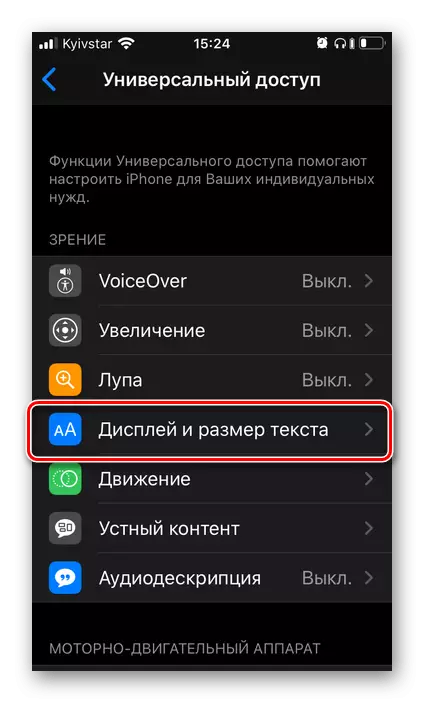
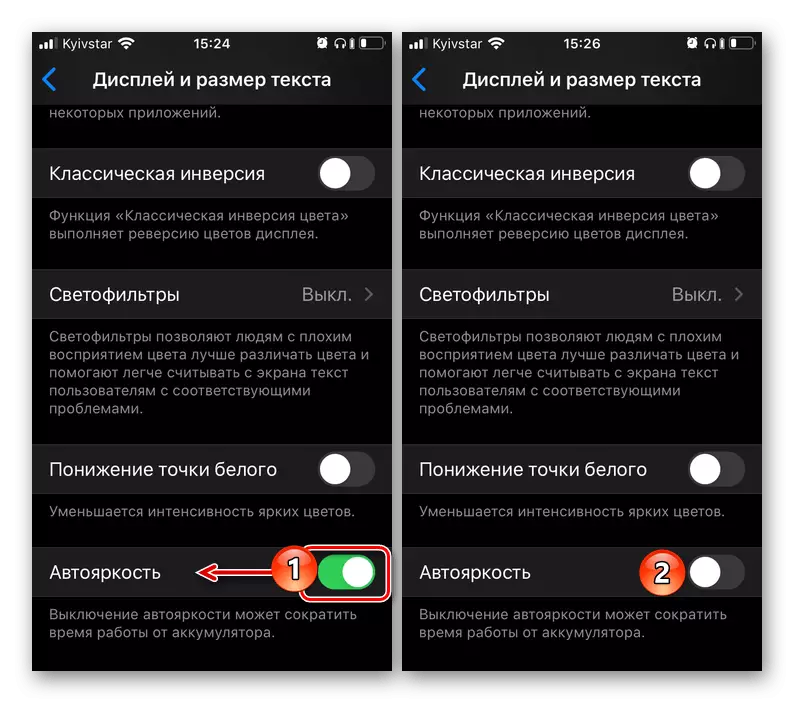
၎င်းသည် iOS 13 နှင့်၎င်း၏ဗားရှင်းအသစ်များကိုလည်ပတ်သည့် iPhone ရှိမျက်နှာပြင်၏တောက်ပမှုကိုအလိုအလျောက်ညှိနှိုင်းမှုကိုအလွယ်တကူပြောင်းရွှေ့နိုင်သည်။ ယခုသင်သာသင်သာလျှင်တောက်ပမှုအဆင့်သည်မည်သည့်အရာဖြစ်ကြောင်းနှင့်ချိန်ညှိချက်များတွင်သာမက၎င်းကို screen ၏အောက်ခြေမှတွန်းအားပေးသည့်ထိန်းချုပ်မှုအမှတ်တို့တွင်ပါ 0 င်နိုင်သည်။
iOS 12 ။
သို့သော်ယခင် Iyos ဗားရှင်းသည်ကျွန်ုပ်တို့အတွက်စိတ်ဝင်စားမှုအခန်းကန့်များကိုရရှိရန်အတွက်အလွန်ရှုပ်ထွေးသည်။
- iPhone ၏ "Settings" တွင် "Main" အပိုင်းသို့သွားပါ။
- ထို့နောက် "Universal access" ပုဒ်မခွဲကိုနှိပ်ပါ။ ထို့နောက် "display adaster" အားဖြင့်နှိပ်ပါ။
- "autostarance" item နှင့်ဆန့်ကျင်ဘက် switch ကို switchivivate deactivate ။



ယခင်မိုဘိုင်း operating system ၏ယခင်ဗားရှင်းများတွင်အလိုအလျောက်တောက်ပသောညှိနှိုင်းမှုကို disable လုပ်ခြင်းသည် iOS 12 တွင်ကဲ့သို့ပြုလုပ်ခဲ့သည်။
ကောက်ချက်
ဒါကြောင့်စာသားအရ iPhone မျက်နှာပြင်ပေါ်ရှိအချည်းနှီးသောအရာများတွင်သင် autowarity ကိုပိတ်ထားနိုင်သည်။ တစ်ခုတည်းသောအခက်အခဲတစ်ခုမှာဤရွေးချယ်မှုသည်အထင်ရှားဆုံးနေရာမဟုတ်သည့်အချက်မှာသင်မှတ်မိရန်လိုအပ်သည့်နေရာဖြစ်သည်။
